Puoi migliorare l’aspetto del tuo iPhone o iPad grazie agli sfondi animati o come chiamati su iOs Sfondi Dinamici. Oppure con i Live Wallpaper che sono dei particolari sfondi che si animano nel momento che tocchi il display.
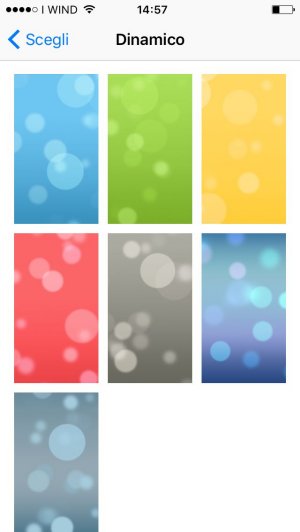
Devi sapere che gli sfondi animati e i Live Wallpaper non sono supportati da tutti i modelli di iPhone, ma per i possessori di iPhone con Jailbreak esistono due tweak per abilitarli.
Da iOs 7 troviamo in tutti gli iPhone e iPad la sezione Sfondi Dinamici, dove sono presenti degli sfondi di default da utilizzare, l’animazione è sempre la stessa cambia solo il colore come puoi vedere dall’immagine qui a fianco.
Questi salvaschermo possono essere utilizzati da tutti i modelli di iPhone, ovviamente, ma se pensi di scaricare uno sfondo e aggiungerlo come un normale wallpaper ti sbagli. Difatti nei modelli di iPhone5, iPhone 5c, iPhone5s e iPhone 4s, puoi utilizzare solo ed esclusivamente gli sfondi animati di default.
Mentre nei modelli a partire da iPhone 6 e 6plus con iOs 9 fino ad arrivare ad iPhone 7plus e successivi, è possibile aggiungere sfondi animati. I Live Wallpaper funzionano grazie al Force Touch sviluppato da Apple e reso più preciso sui dispositivi quali iPhone, iPad e Apple Watch, dove comunemente è chiamato 3D Touch.
Sfondi animati per iPhone 5 e iPhone 4s
Come ti ho anticipato all’inizio c’è un modo per installare sfondi animati anche sui dispositivi Apple che nativamente non li supportano.
Puoi abilitare gli sfondi animati su vecchi iPhone grazie a due tweak. Uno di nome iDynamic che puoi trovare nel repository di BigBoss. L’altro LiveWallEnabler che si scarica sempre da Cidya ma devi aggiungere il repository repo.fortysixandtwo.com. Tramite questi tweak ora sarai in grado di scaricare gli sfondi animati e di impostarli anche sui vecchi iPhone.
Le app per scaricare sfondi animati (anche gratis)
Queste applicazioni non fanno altro che mettere a disposizione una serie di immagini che puoi importare nel Rullino del tuo iPhone per poi applicarle come sfondo. Molte di queste app sono gratuite e di conseguenza hanno al loro interno delle pubblicità, a volte un alquanto noiose, ma una volta che hai importato l’immagine nella gallerie immagini puoi rimuoverle senza perdere l’immagine importata.
Clicca sul nome per scaricare le app direttamente dall’app store
- Sfondi Animati di Themify – sfondo e temi animato (iOS 9.1 o successivo richiesto)
- Sfondi Animati per Me – Temi e immagini dinamici (iOS 9.1 o successivo richiesto)
- Sfondi Fantastici HD (iOS 8.1 o successivo richiesto)
- Live WallPapers Forever (iOS 10 o successivo richiesto)
- Live WallPapers HD Lite (iOS 10 o successivo richiesto)
- Live Wallpapers for Me (iOS 9.1 o successivo richiesto)
- Live Wallpapers and Themes (iOS 9.0 o successivo richiesto)
- Vellum Wallpapers (iOS 9.0 o successivo richiesto)
Questa applicazioni possono essere usate su tutti i modelli di iPhone (da iPhone 7/7 Plus, iPhone 6/6 Plus, iPhone 5/5S/5C) ma rispettando la versione di iOS indicata.
Come cambiare lo sfondo dell’iPhone
Per sostituire lo sfondo dell’iPhone e/o attivare lo sfondo dinamico appena scaricato è semplicissimo:
- Vai nel Menu impostazioni > Sfondo
- Scegli un nuovo sfondo
- Selezioni Dinamico per impostare uno sfondo di default
- Oppure scegli Rullino e seleziona lo sfondo dinamico che hai importata da una delle app sopra.
- Selezione se vuoi impostare lo sfondo nuovo per la schermata Home o solo per la schermata di Blocco o entrambi.
Ora quando tocchi la schermata home o di blocco vedrai lo sfondo animato in caso dei WalLpaper Live, in caso di sfondo dinamico vedrai l’animazione attiva.
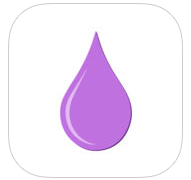
Come Creare un Live Wallpaper dalle tue foto
Un’altra app interessante è LivePapers – Live Wallpapers from your photos creata da una ragazza italiana disponibile sull’App Store ad un prezzo modico di 1,99€. Questa applicazione ti permette di creare uno sfondo Live partendo dalle tue immagini e applicando dei filtri definiti all’interno dell’app, niente di particolarmente complicato da fare se hai dimestichezza con un programma di grafica, ma se vuoi risparmiarti la fatica puoi provare questa app per creare Live Wallpaper in modo veloce.
Ora che puoi personalizzare iPhone, iPad e iPod Touch con lo sfondo animato o live Wallpaper che preferisci. Se invece stai cercando degli sfondi classici controllo in nostro articolo su come cambiare sfondo all’iPhone dove ti indico alcune app e siti dove puoi scaricarli in modo gratuito.